Kugghjulsikonen är en universell ikon för inställningar och Instagram är inget undantag. Det är porten till alla inställningar du kan önska eller behöver i appen. Denna handledning guidar dig genom dessa inställningar och kommer att peka på några av dem du kanske vill titta närmare på när du börjar använda appen.
Kugghjulsikonen vi kommer att utforska här är inte den du ser i Instagram Stories; som diskuteras i den här artikeln är menyikonen för allmänna inställningar i profilfönstret.
Instagram på mobilappen: Inställningsmeny
Kugghjulsikonen leder till inställningsmenyn för Instagram och kan döljas i menyikonen med tre rader på din telefon. Det är tillgängligt från din profil.
- Öppna Instagram och välj din profilikon längst ned till höger på skärmen.

- Välj menyn ikonen med tre rader längst upp till höger.

- Välj kugghjulsikonen längst ned på den högra skjutreglaget som visas.
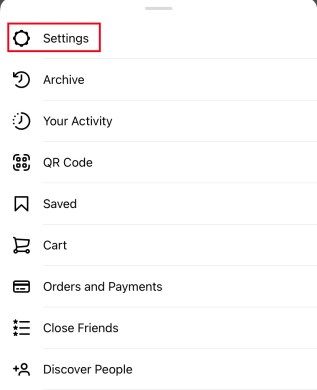
Detta tar dig till inställningsmenyn för Instagram. Du bör se en sådan lista:
kan du ändra ditt lol-användarnamn
![]()
Några av dessa alternativ kommer att vara självförklarande medan andra kräver utforskning.
Uppdatera meddelanden
![]()
Från och med slutet av 2020 introducerade Instagram möjligheten att uppdatera dina direktmeddelanden och slå samman många av funktionerna från Facebook messenger. Om du inte redan har gjort den här uppdateringen ser du det som det första alternativet i inställningsmenyn. Efter uppdatering försvinner detta menyalternativ.
Följ och bjud in vänner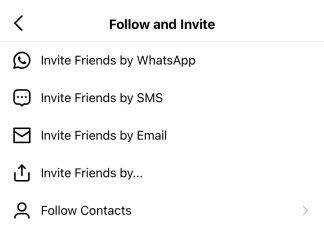
Följ och bjud in vänner är ganska självförklarande. Välj det och du kan följa eller bjuda in kontakter som redan använder Instagram. Du kan också bjuda in vänner att använda det om de inte redan gör det.
Meddelanden
Meddelanden styr hur och när appen kan varna dig om saker. Du kan styra Push-, e-post- och SMS-aviseringar. Det här är en viktig inställning att utforska eftersom du kan stänga av aviseringar som stör dig och se till att du inte stör dig i onödan av Instagram.
Integritet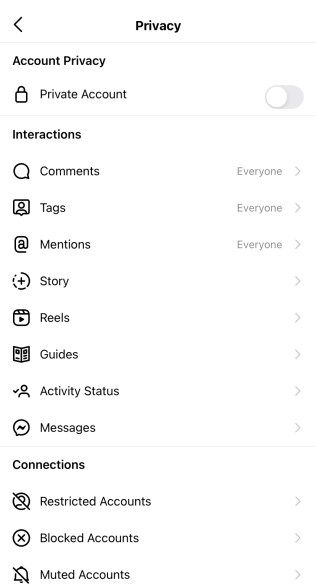
Sekretess kan vara den viktigaste undermenyn i inställningsmenyn. Det är där du kan anpassa alla sekretessinställningar i Instagram. Du kan styra vem som kan interagera med dina inlägg och profil, från kommentarer till berättelser och direktmeddelanden. Du kan också begränsa, stänga av ljudet och blockera andra konton från den här sidan.
säkerhet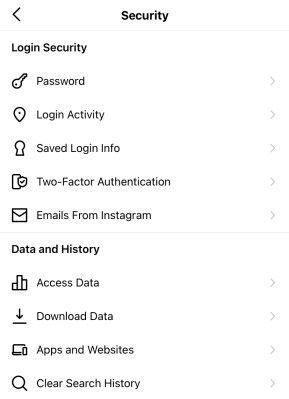
Säkerhet är också en viktig undermeny i inställningsmenyn. Här kan du ställa in tvåfaktorautentisering, ändra ditt lösenord, spara din inloggning, komma åt dina lagrade data, ladda ner dina data och rensa din sökhistorik.
Annonser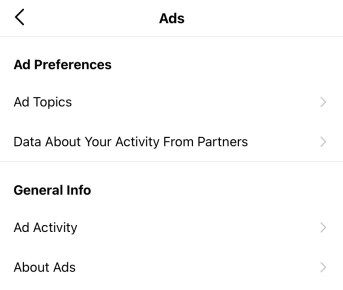
Annonssidan är en av de mindre viktiga avsnitten i inställningsmenyn. Det visar vilka annonser du har interagerat med. Det kan vara intressant att se hur Instagram bestämmer vilka annonser som ska visas.
Betalningar
Med betalningar kan du ställa in en betalningsmetod inom Instagram. Betalade aspekter av appen inkluderar sponsring av inlägg och köp av varor via den relativt nya fliken Shopping. Denna undermeny låter dig också ställa in din kontaktinformation och en säkerhets-PIN.
konto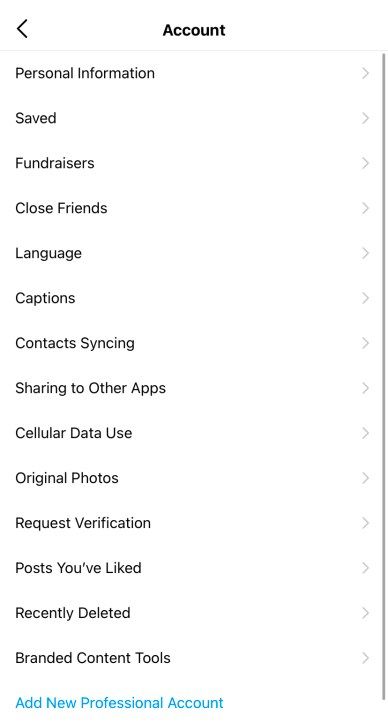
Undermenyn Konto är något av en fängslande, där du kan hantera saker som din aktivitet, användarnamn, vänlista, kontakter, verifiering, gillanden och kontorelaterade data.
Hjälp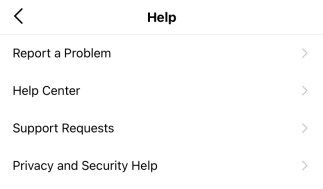
Hjälp tar dig till Instagrams hjälpcenter där du kan rapportera ett problem, titta på vanliga frågor och hitta information om hur du ställer in appen och hanterar ditt konto.
Handla om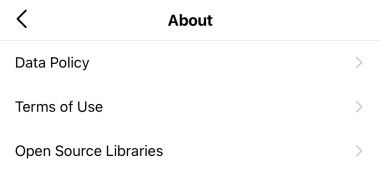
Cirka är där alla småfynd gömmer sig. Datapolicyn, användningsvillkoren och programvarubiblioteken finns där.
Instagram på Desktop Browser: Inställningsmeny
Att använda Instagram via en webbläsare på skrivbordet är en mycket annan upplevelse än att använda den på din telefon. Menyn för skrivbordsinställningar är inget undantag, eftersom den skiljer sig mycket från inställningsmenyn för mobilappen. Det är en bra idé att bekanta dig med båda versionerna av Gear Icon-inställningsmenyn, eftersom de erbjuder några lite olika funktioner.
För att komma åt inställningsmenyn i webbläsarversionen av Instagram måste du klicka på din profilbild längst upp till höger på sidan.
![]()
När du har valt inställningsalternativet för kugghjulsikonen visas följande meny:
![]()
Redigera profil
Undermenyn Redigera profil kan du ändra din personliga och kontaktinformation på Instagram. Det erbjuder också möjligheten att tillfälligt inaktivera ditt konto om du vill göra det.![]()
Ändra lösenord
Detta avsnitt är ganska enkelt, det låter dig ändra ditt lösenord.![]()
Appar och webbplatser
En annan enkel undermeny, det här låter dig se appar från tredje part eller webbplatser som du kanske har loggat in med dina Instagram-referenser.![]()
E-post och SMS
Med den här undermenyn kan du hantera de typer av e-postmeddelanden som Instagram skickar till dig.![]()
Pushnotifikationer
I det här avsnittet i inställningsmenyn kan du hantera när Instagram kommer att meddela dig om vissa åtgärder, som gillar, kommentarer och livevideor.![]()
Hantera kontakter
Detta visar de kontakter som du kanske har synkroniserat med Instagram.![]()
Sekretess och säkerhet
På fliken Sekretess och säkerhet kan du göra ditt konto privat, dela din aktivitetsstatus, ställa in tvåfaktorautentisering och mer.![]()
Inloggningsaktivitet
I det här avsnittet kan du titta på dina senaste inloggningar på Instagram och till och med visa dig en karta med senaste inloggningar (den här kartan har av säkerhetsskäl inte inkluderats i skärmdumpen nedan.)![]()
E-post från Instagram
Denna undermeny på skrivbordsinställningsmenyn låter dig se eventuella senaste e-postmeddelanden som Instagram kan ha skickat till dig.![]()
Information överbelastning
Även om Instragrams inställningsmeny kan vara mycket användbar, kan mängden val och information som appen erbjuder först vara överväldigande. Ta dig tid att klicka igenom varje alternativ i varje undermeny för att bekanta dig med alla tillgängliga alternativ.
Har du några tips, tricks eller frågor relaterade till att navigera i inställningsmenyn för Instagram Gear Icon? Låt oss veta i kommentarsektionen nedan.









